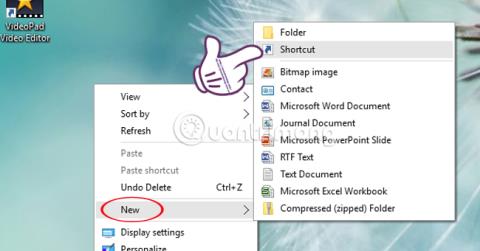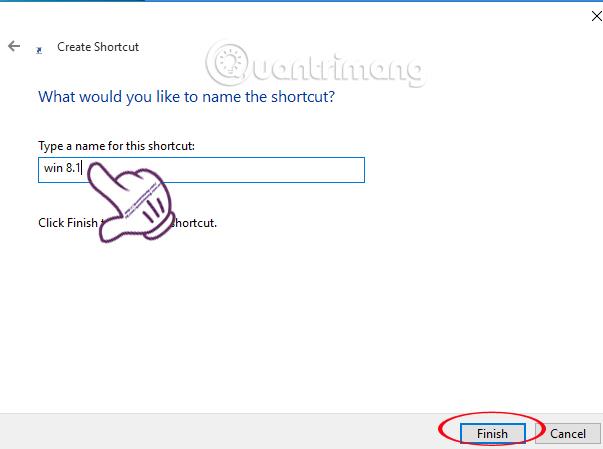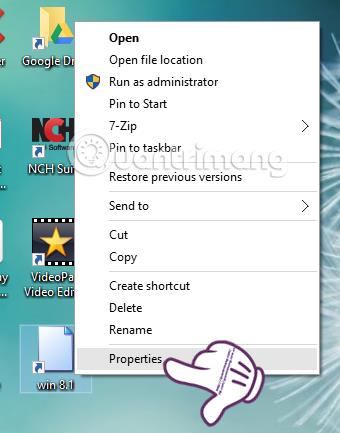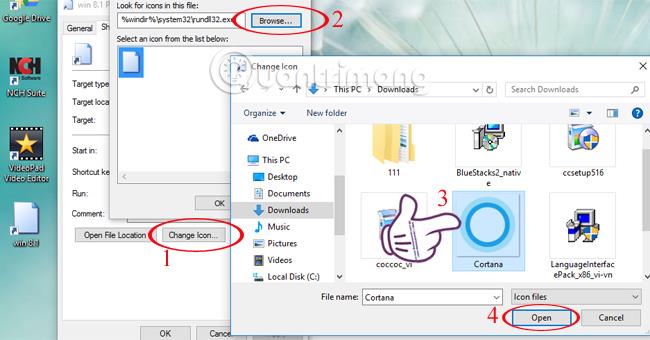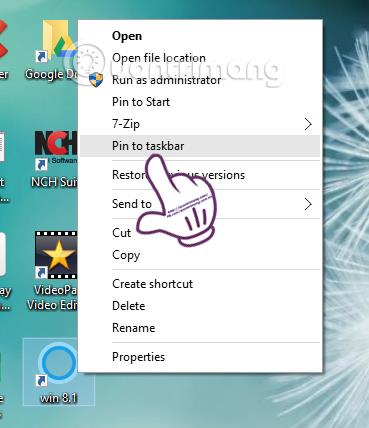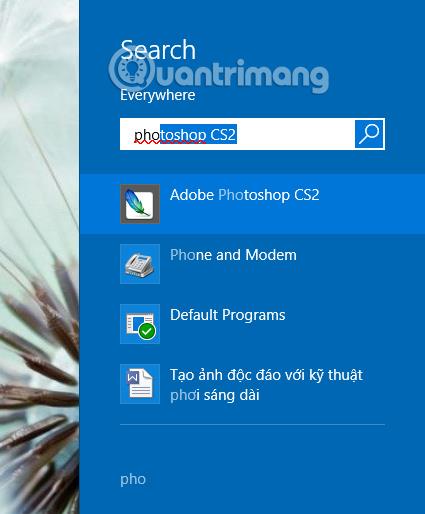Viedās meklēšanas rīks operētājsistēmā Windows 10 ir daudz atbalstījis lietotājus viņu darba laikā. Tomēr dažreiz Windows 10 Cortana virtuālā asistenta rīkā joprojām ir kļūdas, piemēram, lēna meklēšana vai nespēja veikt meklēšanu, kas ļoti ietekmē lietotāja darbu. Šajā rakstā mēs palīdzēsim jums novērst šo situāciju, mainot Windows 10 meklēšanas joslu ar Windows 8/8.1 meklēšanas joslu.
1. darbība:
Datora ekrāna tukšā apgabalā ar peles labo pogu noklikšķiniet un atlasiet Jauns , pēc tam atlasiet Īsceļš .

2. darbība:
Tūlīt pēc tam tiek parādīts dialoglodziņš Izveidot saīsni , ievadiet baltajā lodziņā atbilstoši zemāk esošajai rindiņai un noklikšķiniet uz Tālāk .
%windir%\system32\rundll32.exe -sta {C90FB8CA-3295-4462-A721-2935E83694BA}
3. darbība:
Mēs piešķirsim saīsnei neobligātu nosaukumu un noklikšķiniet uz Pabeigt , lai pabeigtu. Tikko izveidotā saīsne tiks parādīta ekrānā.
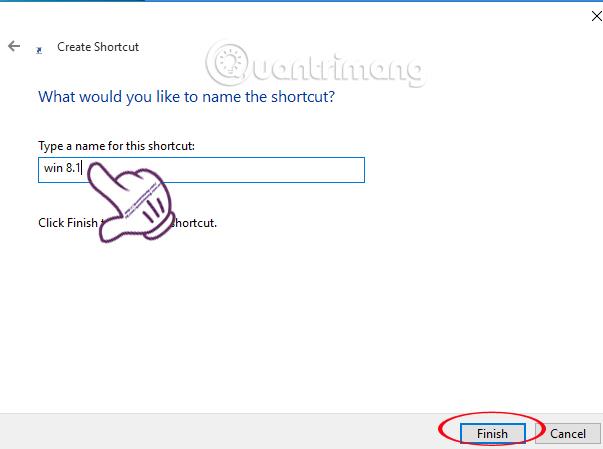
4. darbība:
Tālāk mēs lejupielādēsim jauno ikonu saskaņā ar zemāk esošo saiti.
Lai aizstātu jaunā īsceļa ikonu, ar peles labo pogu noklikšķiniet un atlasiet Rekvizīti .
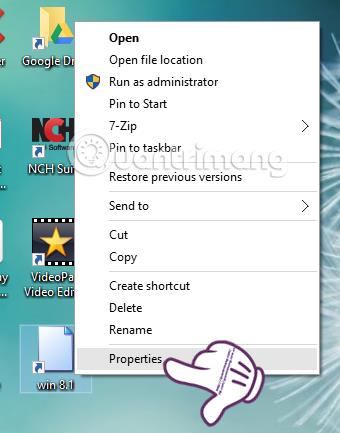
Atlasiet Mainīt ikonu un noklikšķiniet uz Pārlūkot . Šeit jūs atlasīsit mapi, kurā saglabāt tikko lejupielādēto ikonu. Noklikšķiniet un noklikšķiniet uz Atvērt > Labi > Lietot > Labi, lai mainītu šīs saīsnes ikonu.
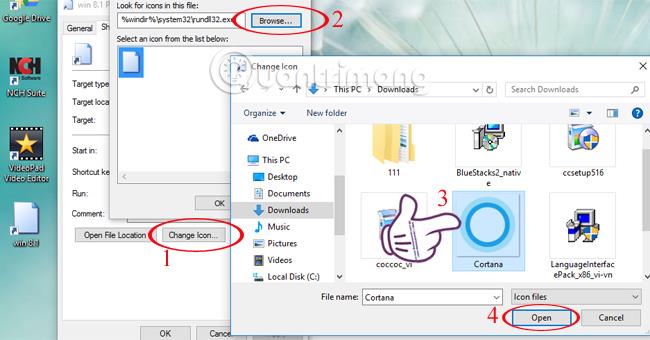
5. darbība:
Šajā saīsnē ar peles labo pogu noklikšķiniet un atlasiet Piespraust uzdevumjoslai , lai darba laikā to ērtāk parādītu uzdevumjoslā.
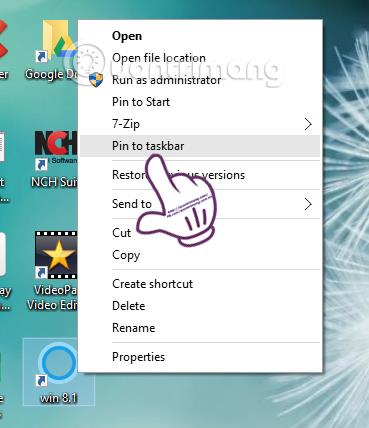
Tātad, mēs esam pabeiguši operācijas. No šī brīža varat izmantot Windows 8/8.1 meklēšanas joslu tieši savā Windows 10 datorā. Mēs joprojām veicam pazīstamas meklēšanas darbības visām programmām, mapēm vai visu veidu failiem no teksta, attēliem, skaņām,... datorā ar Windows 8 meklēšanas joslu.
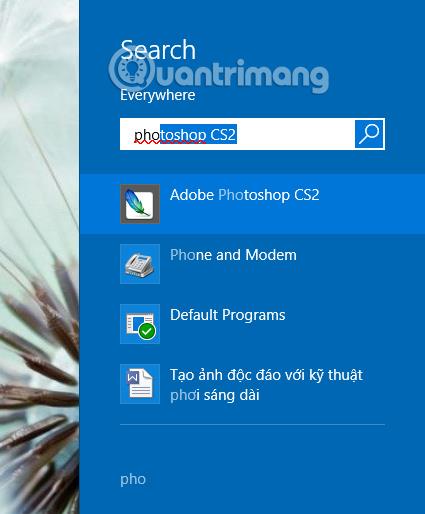
Izmantojot šo mazo triku, jūs joprojām varat paralēli datorā izmantot meklētājprogrammas Windows 10 un Windows 8/8.1. Diezgan ērti, vai ne?!
Lai iegūtu papildinformāciju, skatiet tālāk norādītos rakstus.
- 7 veidi un pielāgojumi rakstā palīdzēs jūsu Windows 10 "tik ātri kā vējš"
Novēlam veiksmi!